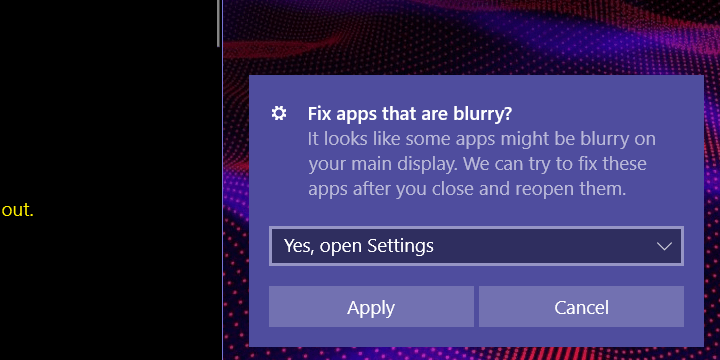
Овај софтвер ће поправити уобичајене рачунарске грешке, заштитити вас од губитка датотека, малвера, квара хардвера и оптимизирати ваш рачунар за максималне перформансе. Решите проблеме са рачунаром и уклоните вирусе сада у 3 једноставна корака:
- Преузмите алатку за поправак рачунара Ресторо који долази са патентираним технологијама (патент доступан овде).
- Кликните Покрените скенирање да бисте пронашли проблеме са Виндовсом који би могли да узрокују проблеме са рачунаром.
- Кликните Поправи све да бисте решили проблеме који утичу на сигурност и перформансе рачунара
- Ресторо је преузео 0 читаоци овог месеца.
Ако сте икада пробали монитор новијих уграђених режима или режима више приказа на било ком Виндовс ОС-у, вероватно сте наишли на проблеме са скалирањем екрана и независним апликацијама.
У већини случајева интерфејс је или премален или видљив, али нејасан. Међутим, неки корисници пријављују проблеме и са Мицрософтовим сопственим УВП апликацијама.
Иако су они много боље оптимизовани за ток рада у оперативном систему Виндовс 10, понекад је скалирање погрешно и изгледају мутно.
Обавезно смо дали наша два цента на ову тему, заједно са 6 могућих решења. Ако чак и апликације Сторе изгледају мутно, погледајте кораке које смо навели у наставку.
Како могу да поправим мутне Мицрософт апликације у оперативном систему Виндовс 10:
- Омогућите уграђену алатку за решавање проблема
- Промените ДПИ у подешавањима режима компатибилности
- Ручно подесите скалирање екрана у подешавањима екрана
- Омогућите ЦлеарТипе за мутне фонтове
- Проверите управљачке програме екрана
- Смањите резолуцију
1: Омогућите уграђену алатку за решавање проблема
Од почетка је било проблема са Виндовс и ДПИ скалирање на мониторима велике резолуције. Нарочито када је величина екрана на доњој страни.
На пример, на 15,6-инчном монитору са Фулл ХД резолуцијом, интерфејс за приказ ће постати замућен. Ово посебно циља стандардне програме за радне површине (вин32) који су застарели.
Застарели у смислу да их програмер није оптимизовао за Фулл ХД или чак 4К УХД тадашње резолуције. Разумно, с обзиром да су уведени у последњих неколико година, а мноштво уобичајених апликација нема добру подршку.
Иако све нове УВП апликације углавном регулишу ДПИ и избегавају замућеност, старије апликације (развијене за Виндовс 8) и даље имају проблема на екранима високе резолуције.
Из тог разлога, уз Цреаторс Упдате, Мицрософт је представио специјалну алатку за решавање проблема која се бави овим проблемом. Поправља мутне апликације аутоматским скалирањем интерфејса.
Налази се у подешавањима екрана и ево како да га омогућите:
- Кликните десним тастером миша на радну површину и отворите Подешавања екрана из контекстуалног менија.
- Кликните на Напредна подешавања скалирања.
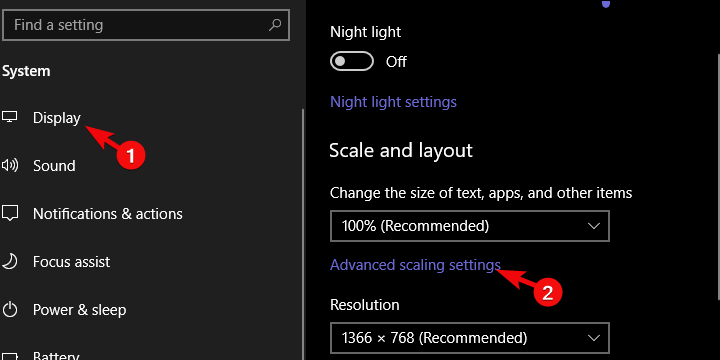
- Под "Исправите скалирање за апликацијеОдељак, укључите „Нека Виндовс покуша да поправи апликације тако да не буду мутне“.
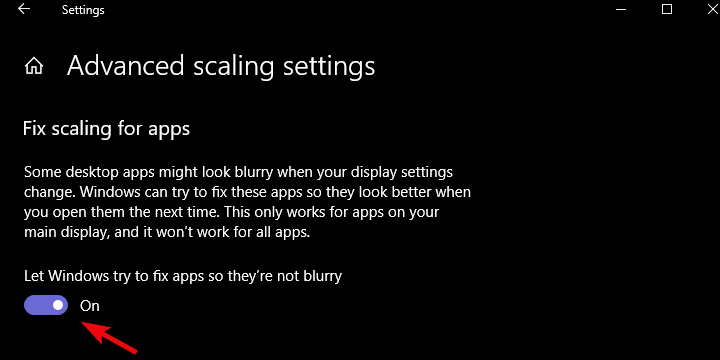
- Поново покрените свој рачунар и потражите побољшања.
2: Промените ДПИ у подешавањима режима компатибилности
Неки корисници су покушали заменити мутну УВП апликацију са Вин32 алтернативама. Али, ако апликација одговара ознаци „застарела“, можете бити готово сигурни да неће радити како је предвиђено на новијим екранима са ултра високим резолуцијама.
Поред горе поменутог уграђеног поправка, такође можемо препоручити подешавање подешавања режима компатибилности. Ово се супротставља претходном решењу, јер режим компатибилности прелази екран ДПИ скалирање.
Такође, УВП апликације се не могу на овај начин прилагодити, тако да се ово односи само на Вин32 апликације. Ево како да приступите режиму компатибилности и решите проблеме са скалирањем у апликацији:
- Кликните десним тастером миша на замућену апликацију и отворите Својства.
- Изабрати Компатибилност таб.
- Изаберите "Промените поставке високог ДПИ" опција.
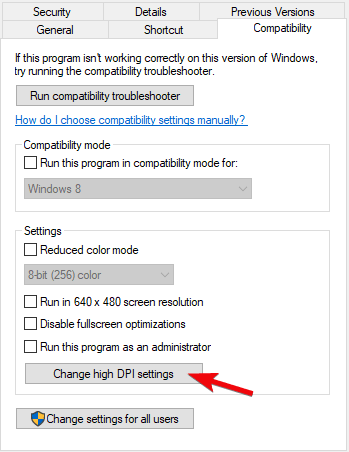
- Сада се можете држати исправке из претходног решења или означити „Користите ово подешавање да бисте решили проблеме са скалирањем за овај програм уместо за онај у Подешавањима”Кутија. Можете изабрати да ли ће се оптимизација примењивати након покретање система или када отворите апликацију у падајућем менију.
- Поред тога, у истом дијалошком оквиру можете поништити велико скалирање ДПИ. Можете да примените скалирање апликације или системско скалирање. Само означите поље и експериментишите са опцијама.
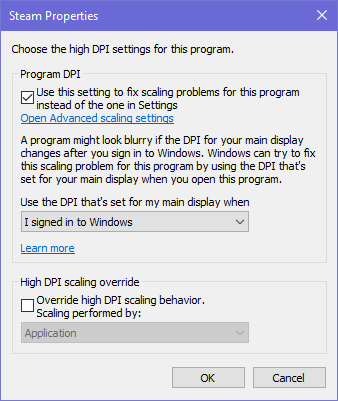
Имате проблема са ХиДПИ у оперативном систему Виндовс 10? Пратите овај водич да бисте их решили у само неколико једноставних корака.
3: Ручно подесите скалирање екрана у подешавањима екрана
Питање је само по себи објашњење, али решења се могу разликовати. У основи, сви су то само заобилазни путеви, а само одређена резолуција би била боље кодирано скалирање екрана.
А то чак ни Мицрософт не може да уради са својим изворним језиком Канцеларијске апликације. Уз то, више пута него не, мораћете да замените видљивост квалитетом и обрнуто.
Уграђене вредности укључују 100% и увећано 125% скалирање. Међутим, можда је 125% превише мутно и, рецимо, 115% је само погодно. Можете да подесите ово ручно. Ево како се то ради:
- Кликните десним тастером миша на радну површину и отворите Подешавања екрана из контекстуалног менија.
- Кликните на Напредна подешавања скалирања.
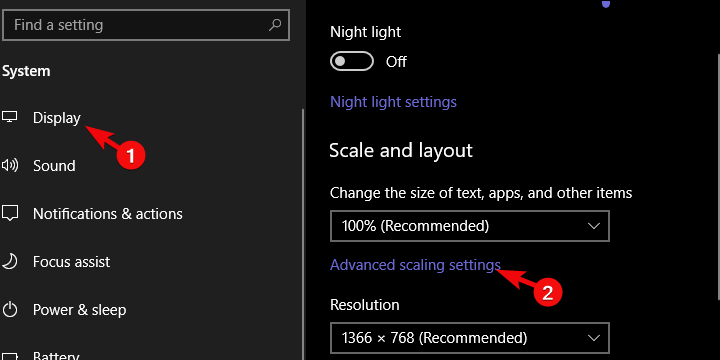
- Под 'Прилагођено скалирање‘ одељак, убаците било коју вредност из 100 до 125 и применити промене.

4: Омогућите ЦлеарТипе за мутне фонтове
Понекад замућеност највише утиче фонтови, што отежава читање. Да, можете повећати фонтове и они ће бити само већи, али ово ће вероватно недостајати естетски.
Покрените скенирање система да бисте открили потенцијалне грешке

Преузмите Ресторо
Алат за поправак рачунара

Кликните Покрените скенирање да бисте пронашли проблеме са Виндовсом.

Кликните Поправи све да реши проблеме са патентираним технологијама.
Покрените скенирање рачунара помоћу алатке за обнављање система Ресторо да бисте пронашли грешке које узрокују сигурносне проблеме и успоравање. По завршетку скенирања, поступак поправке ће оштећене датотеке заменити новим Виндовс датотекама и компонентама.
Оно што с друге стране можете да урадите је да користите поставке лакоће приступа и омогућите Режим ЦлеарТипе. Ово би требало да учини писма много читљивијим и смањи замућеност у застарелој апликацији.
Ево како да подесите изглед фонта у неколико једноставних корака:
- Унесите ЦлеарТипе у траку за претрагу и отворите Прилагодите ЦлеарТипе текст.
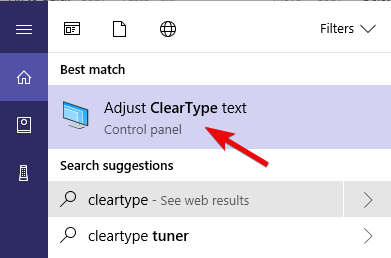
-
Омогућите га и следите даље кораке док све успешно не конфигуришете.
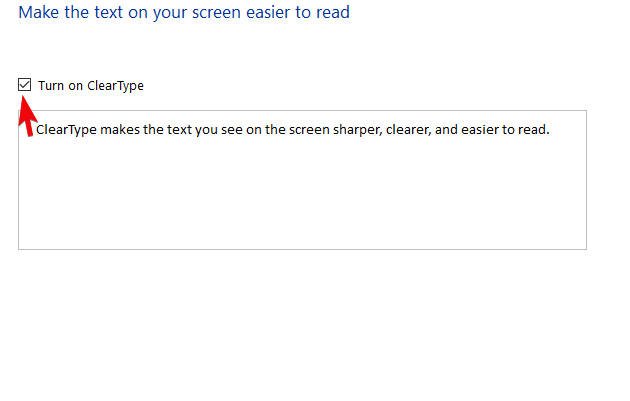
- Поново покрените свој рачунар и потражите промене.
Већина корисника не зна шта да ради када нестане Виндовс оквир за претрагу. читатиОвај чланак да бисте сазнали како то можете да вратите у само неколико корака.
Мутни фонтови задају вам главобољу? Поправите их одмах уз помоћ овог корисног водича.
5: Проверите управљачке програме екрана
То је ретко случај, али неисправни управљачки програми екрана могу проузроковати замућење у апликацији. Ствар је у томе што су Виндовс 10 и његови генерички управљачки програми који се пружају путем ажурирања пречесто подређени.
Једноставно неће да је исеку. Оно што треба да урадите је да набавите званични управљачки програм за ГПУ. Они се могу наћи на званичној веб локацији за подршку коју пружа ОЕМ.
Ево 3 главна произвођача ГПУ-а:
-
НВидиа
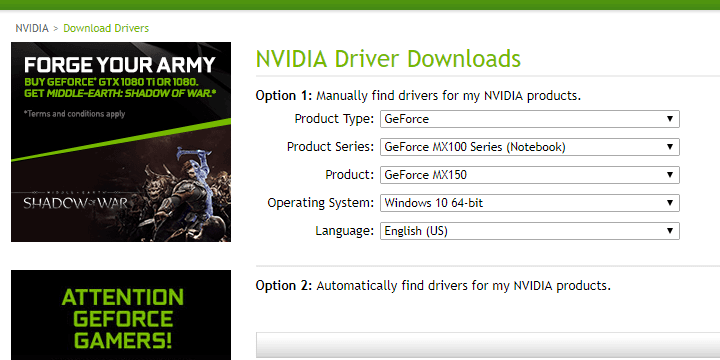
- АМД / АТИ
- Интел
Само дођите до једне од тих веза и преузмите званични управљачки програм екрана за свој графичка картица. Ако је ваш ГПУ старији, постоји шанса да се укине подршка за Виндовс 10. У том случају потражите застареле управљачке програме.
Требали би имати бољи учинак чак и ако потичу из оперативног система Виндовс 7 или 8.
Не знате како да ажурирате управљачке програме за графичке картице? Не брините, покрили смо вас.
6: Смањите резолуцију
Коначно, иако ово није решење, морамо га споменути. Смањивањем резолуције на екрану мале величине смањићете замућење у апликацијама.
ДПИ ће пасти и изглед интерфејса би се требао побољшати. То је само нешто са чиме се корисници морамо носити, јер старе апликације једноставно нису прилагођене екранима високе резолуције.
Ако желите да креирате прилагођену резолуцију у оперативном систему Виндовс 10, погледајте Овај чланак то ће вам помоћи да то учините.
Виндовс вам не дозвољава да прилагодите резолуцију екрана? Погледајте овај детаљни водич и брзо решите проблем.
Неки од њих ће се можда ажурирати и оптимизовати, али само Мицрософтови УВП-ови (апликације Сторе) увек ће се савршено уклопити. Нажалост, још увек су далеко од савршеног и већина корисника и даље фаворизује вин32 апликације над њима.
С тим у вези, можемо завршити овај чланак. На крају, препоручујемо вам да поделите своје начине за решавање скале екрана која узрокује замућеност у апликацијама.
Одељак са коментарима је испод, па слободно објавите своје мисли или упите.
ПОВЕЗАНЕ ПРИЧЕ КОЈЕ ТРЕБА ДА ПРОВЕРИТЕ:
- Проблеми са високим ДПИ-јем са удаљеном радном површином у оперативном систему Виндовс 10 [Исправити]
- Решење: ако су ваше Виндовс апликације „Нису правилно инсталиране“
- ВиндовБлиндс додаје подршку за Виндовс 10 Цреаторс Упдате, побољшања високог ДПИ
- Опција целог екрана Гоогле Цхроме-а не испуњава екран [ФИКС]
 Још увек имате проблема?Поправите их помоћу овог алата:
Још увек имате проблема?Поправите их помоћу овог алата:
- Преузмите овај алат за поправак рачунара оцењено одличним на ТрустПилот.цом (преузимање почиње на овој страници).
- Кликните Покрените скенирање да бисте пронашли проблеме са Виндовсом који би могли да узрокују проблеме са рачунаром.
- Кликните Поправи све да реши проблеме са патентираним технологијама (Ексклузивни попуст за наше читаоце).
Ресторо је преузео 0 читаоци овог месеца.
